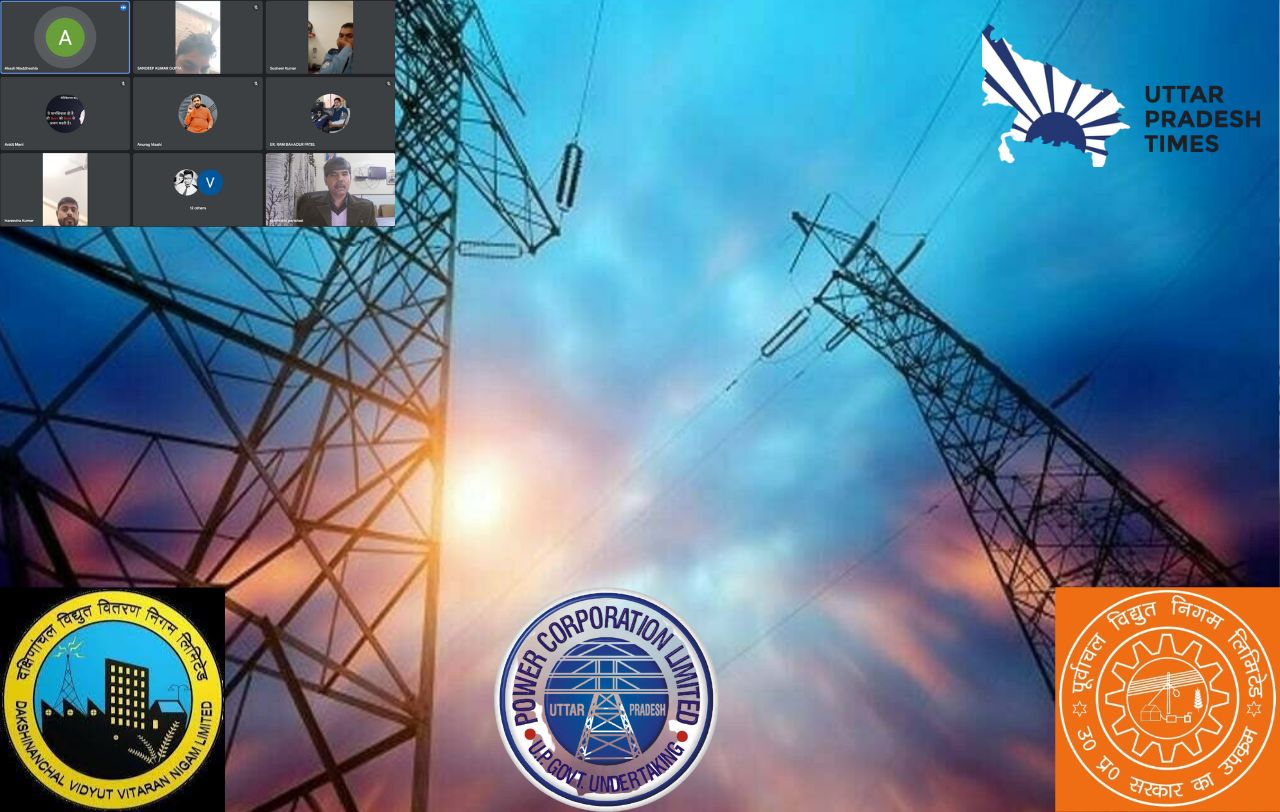आज के डिजिटल युग में जीमेल (Gmail) का इस्तेमाल व्यापक रूप से हो रहा है। चाहे बैंक अकाउंट हो, पैन कार्ड, आधार कार्ड या फिर कॉलेज और स्कूल से जुड़ी जानकारी हो। ई-मेल आईडी हर जगह...
Gmail Tips : एक सेटिंग से ऑटोमैटिक फॉरवर्ड होंगे सभी मेल, जीमेल में करें ये बदलाव

Oct 01, 2024 15:40
Oct 01, 2024 15:40
जीमेल ई-मेल फॉरवर्डिंग सेटिंग का तरीका
यह प्रक्रिया केवल डेस्कटॉप या लैपटॉप से की जा सकती है। मोबाइल एप्लिकेशन में यह सुविधा उपलब्ध नहीं है। इसके लिए आपको गूगल क्रोम जैसे ब्राउजर का इस्तेमाल करना होगा। आइए जानते हैं स्टेप-बाय-स्टेप प्रक्रिया...
- सबसे पहले अपने कंप्यूटर के ब्राउजर में जीमेल को खोलें और अपने अकाउंट में लॉगिन करें।
- लॉगिन करने के बाद जीमेल के दाहिने ओर ऊपर की तरफ दिख रहे "सेटिंग्स" (Settings) के आइकन पर क्लिक करें। फिर "See All Settings" के विकल्प को चुनें।
- सेटिंग्स में जाने के बाद, आपको कई टैब्स दिखाई देंगे। इनमें से "Forwarding and POP/IMAP" नामक टैब पर क्लिक करें।
- इस टैब में आपको एक सेक्शन मिलेगा जिसका नाम "Forwarding" होगा। यहां "Add a forwarding address" पर क्लिक करें। इसके बाद, उस ई-मेल आईडी को डालें जिस पर आप अपने ई-मेल को फॉरवर्ड करना चाहते हैं।
- ई-मेल आईडी डालने के बाद, "Next" बटन पर क्लिक करें। अब एक पॉपअप विंडो खुलेगी जिसमें "Proceed" और फिर "OK" पर क्लिक करें।
- इसके बाद आपने जो ई-मेल आईडी दी है उस पर एक कंफर्मेशन मेल जाएगा। उस मेल में दिए गए लिंक पर क्लिक करें और निर्देशों का पालन करें ताकि फॉरवर्डिंग प्रक्रिया पूरी हो सके।
कंफर्मेशन प्रक्रिया पूरी करने के बाद अपने जीमेल अकाउंट पर वापस आएं और पेज को रिफ्रेश करें। अब "Keep Gmail's copy in the inbox" विकल्प का चयन करें ताकि जीमेल पर भी ई-मेल्स की एक कॉपी बनी रहे। इसके बाद सबसे नीचे "Save Changes" बटन पर क्लिक करें।
कभी भी बदल सकते हैं सेटिंग्स
आप इस सेटिंग को कभी भी बदल सकते हैं। जरूरत पड़ने पर आप इस प्रक्रिया को रिवर्स करके फॉरवर्डिंग को बंद कर सकते हैं या इसे किसी और ई-मेल आईडी पर सेट कर सकते हैं।
Also Read
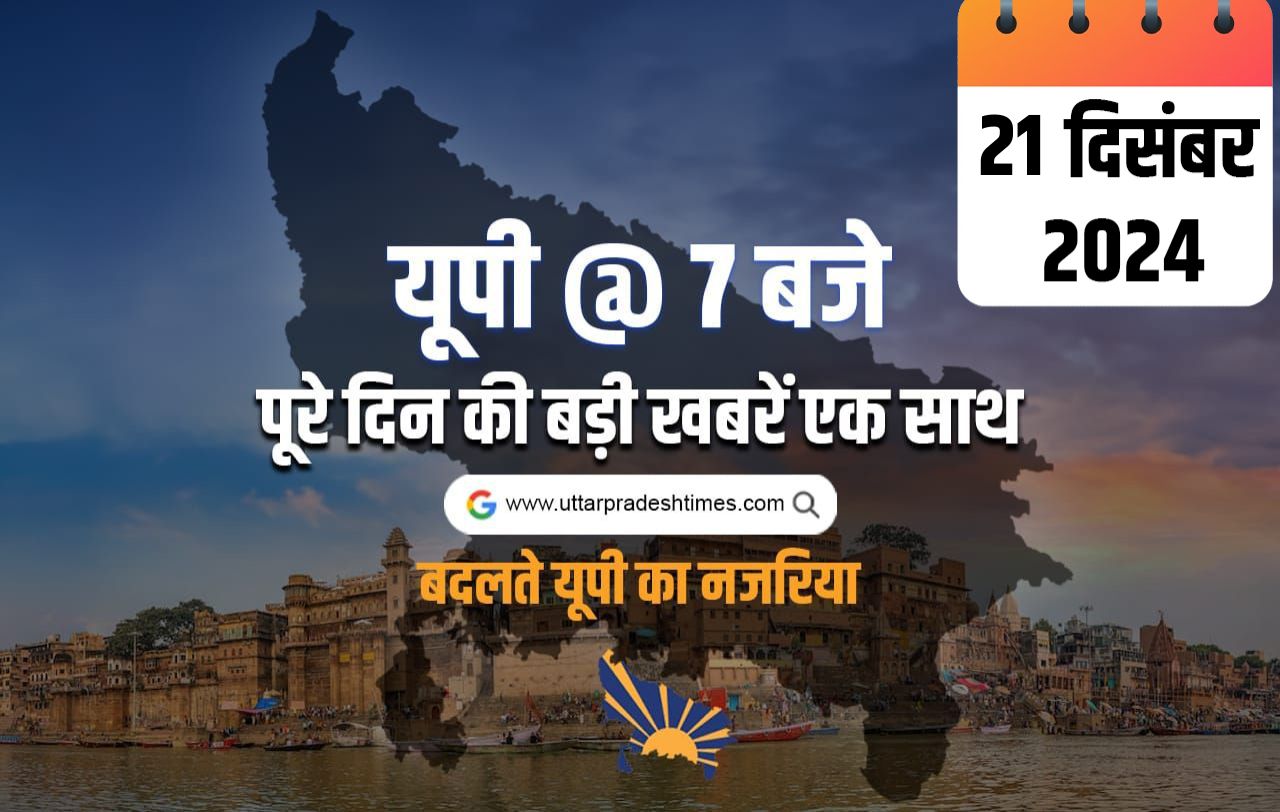
21 Dec 2024 06:43 PM
प्रदेश में सर्दी का प्रकोप बढ़ता जा रहा है। दिन में धूप का एहसास होने के बावजूद रातें ठंडी होती जा रही हैं। मौसम विभाग ने 26 से 28 दिसंबर के बीच बारिश और घने कोहरे की संभावना जताई है। इनके साथ ही पढ़ें दिनभर की अहम खबरें... और पढ़ें